Pages怎么更新复原段落样式 Pages更新复原样式教程
2021-08-06 16:07:00 作者:佚名 Pages中段落样式更新复原的操作各位也可以掌握一下。一些小伙伴想要了解 Pages怎么更新复原段落样式 ,这个操作不会有难度,看完Pages更新复原段落样式教程你就清楚了。
想要了解更多Pages使用方法请点击: Pages怎么用
Pages更新段落样式:
更新段落样式时,文稿中使用该样式的所有文本也会更新。
在包含覆盖的文本中点按任意位置。
在右侧的边栏中,执行以下一项操作:
如果有“更新”按钮:点按“更新”。
如果只有星号:点按样式名称,然后将鼠标指针移到“段落样式”弹出式菜单中的样式名称上方。点按出现的箭头,然后选取“用所选部分重新定义”。
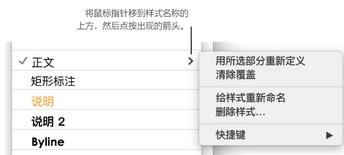
如果文本位于文本框、表格或形状中,请先点按边栏顶部的“文本”标签,以查看段落样式。
Pages复原样式更改:
如果不想要保留对文本所做的更改,则可以将文本复原到其原始段落样式(移除覆盖)。
点按带有覆盖的段落,或选择带有覆盖的所有段落。
点按右侧边栏顶部的段落样式名称,然后点按原始样式名称(它具有灰色勾号来表示覆盖)。
如果文本位于文本框、表格或形状中,请先点按边栏顶部的“文本”标签,以查看段落样式。
覆盖将被清除,且文本将复原成原始样式,而勾号将更改为黑色。
看了Pages更新复原段落样式教程之后,小伙伴们应该都能去操作一下了吧?小编这里还提供了另外的教程解析,有需要的小伙伴记得查看哦。











